笔记本电脑运用蓝牙收发文件图文详细教程(图文)
只要蓝牙配对成功后用户就可以短距离传输文件,可以省去数据线的麻烦。既然蓝牙的功能这么强大,那么,笔记本电脑如何使用蓝牙接收和发送文件呢?其实,开启蓝牙收发文件的方法并不难,现在,小编就分别来和大家介绍蓝牙接收文件和使用蓝牙发送文件的具体操作步骤。
蓝牙接收文件的操作方法如下:
1、将电脑的蓝牙打开,如果你的电脑有手动的蓝牙开关的话,那么就手动打开,一般都是开机自动启动的。如果你的蓝牙不是开机启动的话,那么就需要到服务里打开,让其开机自动启动。
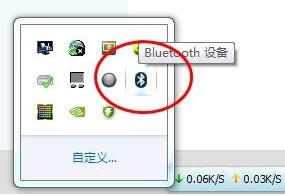
2、将电脑的蓝牙设置里面的允许Bluetooth设备查找的选项勾选。这个选项勾选后别的设备才可以搜索到你的电脑,否则是无法连接的。
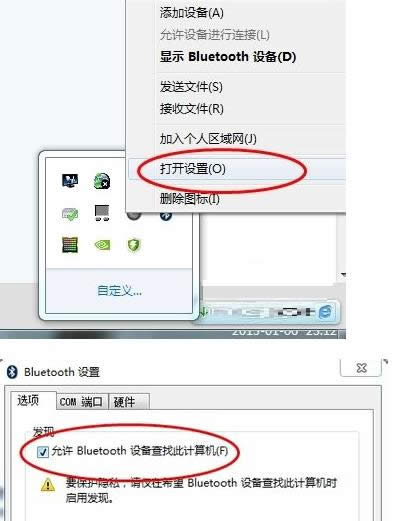
3、在接受文件之前的必要的一步,将蓝牙选项中的接受文件界面打开,否则你是接受不到文件的。打开的方法,右击电脑右下角的蓝牙的图标,选择接收文件。
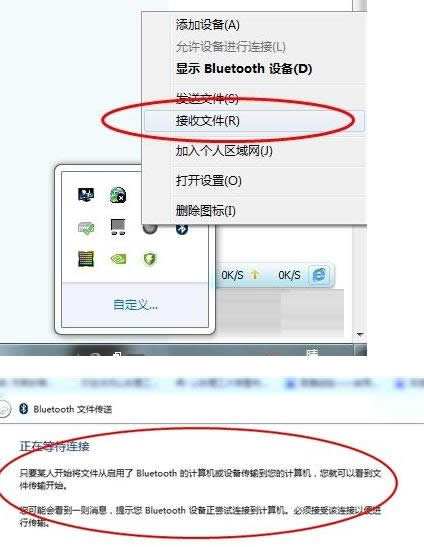
4、打开你的发送设备的,打开蓝牙,选择你要发送的文件。选择用蓝牙发送,选择你的电脑。在接受完问价后需要选择你的保存路径。
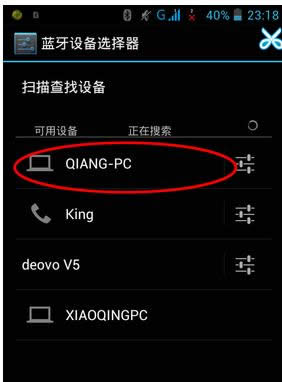
5、到了这一步你就完成了笔记本的蓝牙接受问价的功能了。
#p#副标题#e#使用蓝牙发送文件的操作方法如下:
1、打开蓝牙的发送文件的界面,在电脑的右下角右击蓝牙的图标后,选择发送文件。
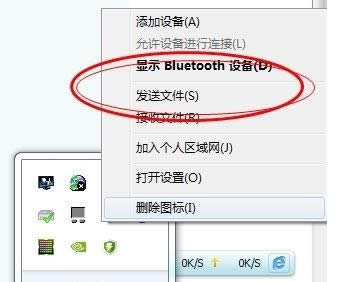
2、选择你要连接的设备后单击,单击后就会出现一个选择文件的路径,选择你要发送的文件,下一步就可以了。这里需要注意的是,如果对方是电脑的话,那么要按照上面的步骤操作,如果是手机的话那么也要将手机的蓝牙设备打开,并允许其他设备找到。
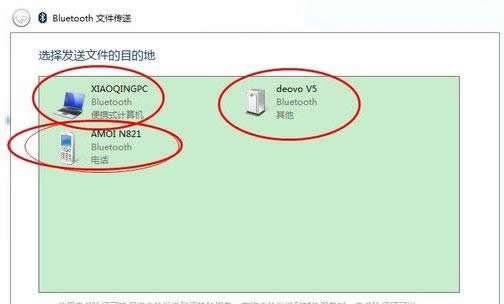
3、设备接收请求,之后文件就会自动的发送。发送完成后会出现提示界面。点击完成即可。
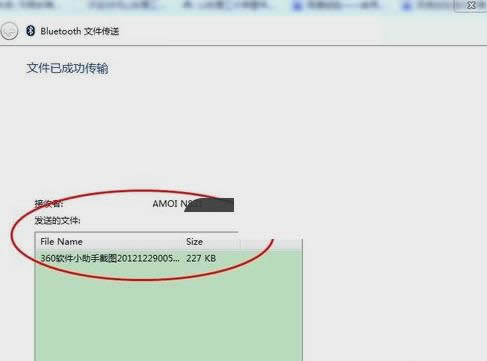
4、我们发送文件也可以直接点击我们要发送的文件,右击-发送-蓝牙即可。
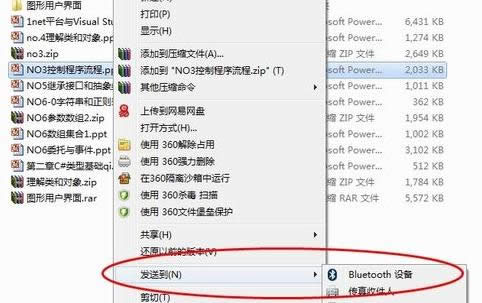
以上就是电脑中使用蓝牙接收和发送文件的操作方法,有需要的用户不妨参考本文方法来收发文件,希望本文内容对大家有所帮助。如果大家还有其他疑问欢迎来小鱼一键重装系统官网看看。
……